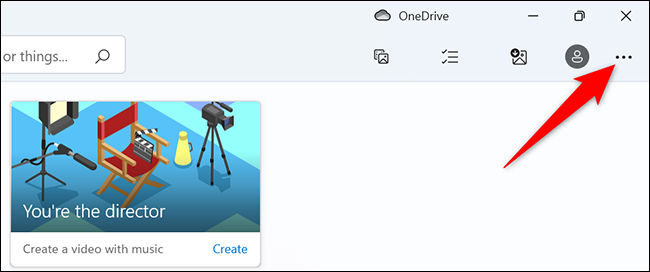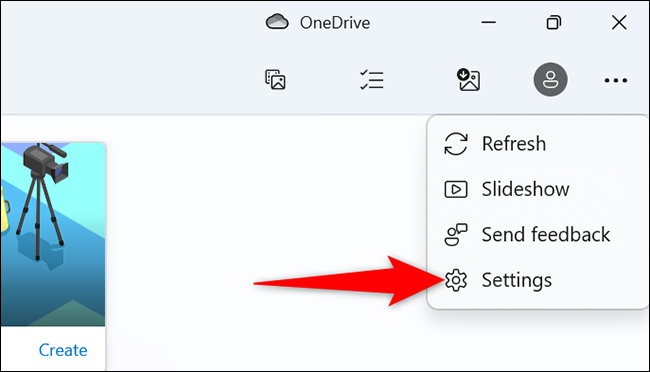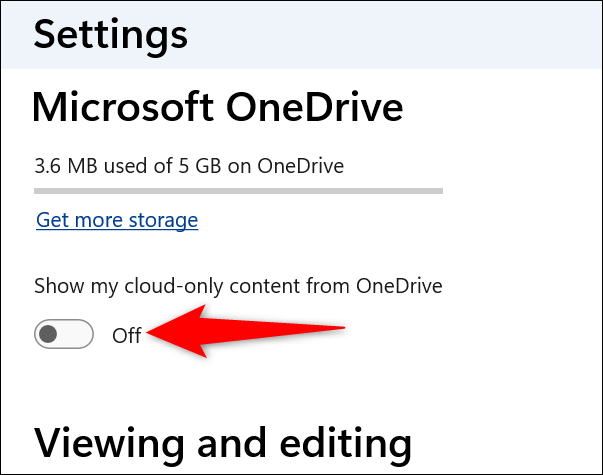Windows 11 フォト アプリで OneDrive の写真を非表示にする方法:
Windows 11 では、Microsoft アカウントを PC にリンクすると、フォト アプリに OneDrive ストレージの写真が自動的に表示されます。 あなたがしたい場合は、 これらの OneDrive の写真を非表示にする 写真では、できます。 その方法をご紹介します。
写真アプリがOneDriveの写真を表示しないようにする
OneDrive の写真を [写真] で非表示にするには、まず、Windows 11 PC で写真アプリを開きます. これを行うには、[スタート] メニューを開き、[写真] を検索し、検索結果でアプリをクリックします.
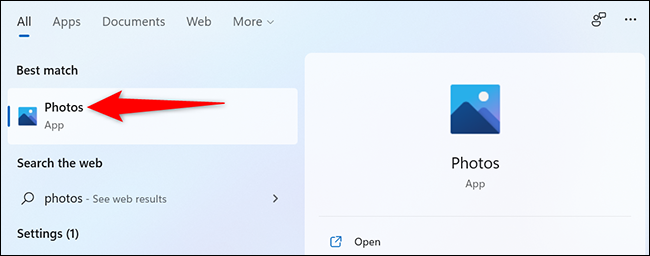
写真アプリの右上隅にある XNUMX つのドットをタップします。
XNUMX ドット メニューから [設定] を選択します。
[設定] 画面を下にスクロールして、[Microsoft OneDrive] セクションに移動します。 ここで、[OneDrive のクラウド コンテンツのみを表示する] オプションをオフにします。
ملاحظة: 今後、写真で OneDrive の写真を再表示するには、[OneDrive からクラウドのみのコンテンツを表示する] オプションにもう一度切り替えます。
これで準備は完了です。 写真には、OneDrive ストレージの写真は表示されなくなります。 あなたの写真のプライバシーはあなたの手の中にあります! 写真アプリが引き続きイライラする場合は、別のアプリを見つけて設定するだけです デフォルトのアプリケーションとして 写真を閲覧します。
Windowsで、できることを知っていましたか 画像内のファイルを非表示にする ? これは、サードパーティのアプリさえ必要としない素晴らしいトリックです。 気になる方は要チェックです。